随着手机功能的不断升级,我们在手机中经常会遇到各种各样的文件格式,其中dat文件是一种常见的文件格式,但许多人却不知道该如何打开或转换它们。手机dat文件到底该用什么软件进行转换呢?又该用哪个软件来打开呢?在本文中我们将为大家介绍一些常见的软件,帮助大家轻松解决这个问题。无论是转换还是打开手机dat文件,都将不再是难题。
手机dat文件用哪个软件打开
操作方法:
1.首先我们将手机中的dat文件传到电脑端,打开电脑软件格式工厂,在界面中点击MP4选项。
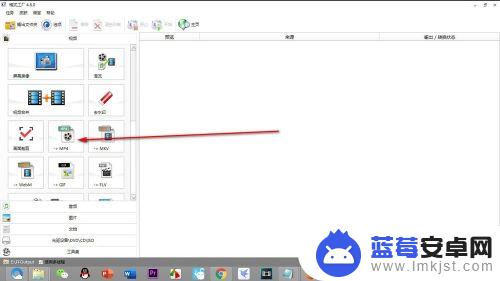
2.进入MP4的编辑界面之后,点击“输出设置”,这里我们设置一下先关视频的参数。
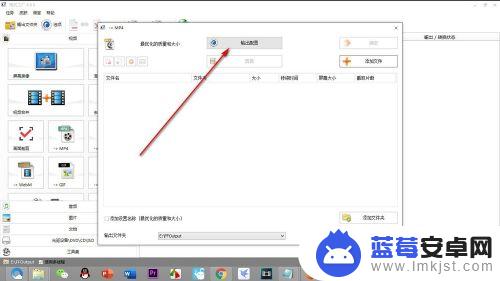
3.进入输出设置之后,点击下拉菜单。我们选择最优化的质量和大小的选项,可以保证像素损失不大,然后点击确定。
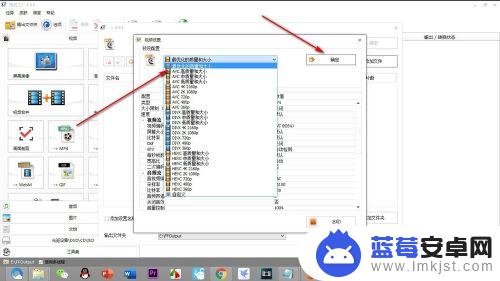
4.将相关参数设置好之后,就要将dat文件导入到格式工厂里了。所以我们点击右上角的添加文件按钮。
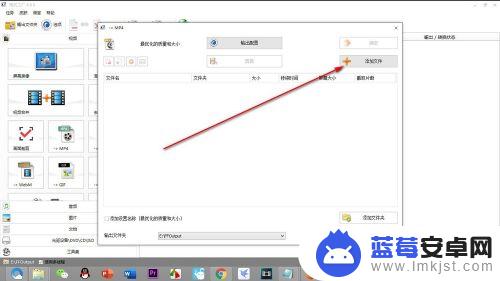
5.点击之后会打开一个文件夹,在文件夹中找到导入到电脑中的dat文件,鼠标选中之后,点击打开。
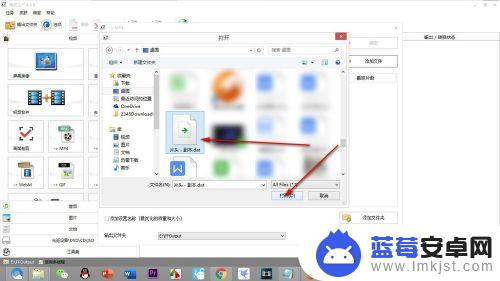
6.不要忘记设置好输出文件夹,保证输出之后可以找到转换之后的文件,然后点击右上角的确定。
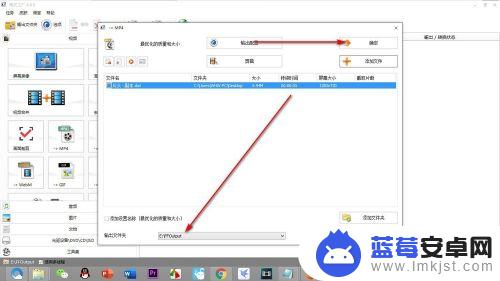
7.这样我们关于转换的相关内容就设置好了,最后不要忘记点击绿色的开始按钮。之前小编以为软件自动运行,是需要点击开始按钮的!
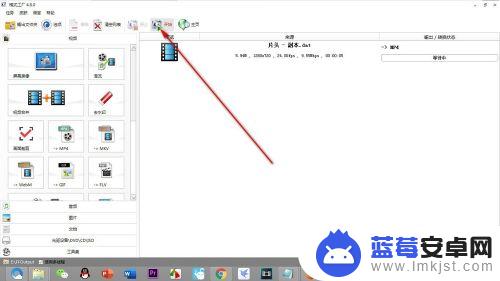
以上就是手机dat文件用什么软件转换的全部内容,如果还有不清楚的用户,可以参考以上小编的步骤进行操作,希望能对大家有所帮助。












